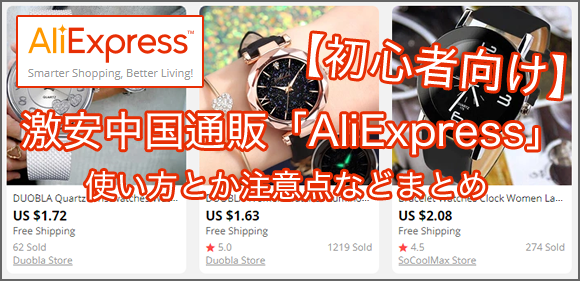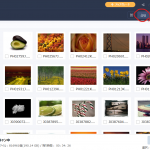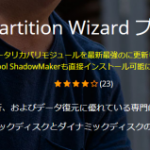RamPhantomを使ってOS管轄外のメモリーを有効利用してみる
2009/01/08
最近はメモリーが安くて、4Gが5000円とかで組める時代。
しかし32bitOSでは、メモリーを最大で3G~3.5Gしか認識できない。
そこでOSが認識できない領域を、RAMディスクとして有効利用しようという話。
RAM、興味はあったけど、今まで一度もメモリに余裕がなかったから、使えなかった。
そして、そのRAMディスクの管理アプリとして便利なのが、RamPhantomです。
本来は有料ですが、現在無料でダウンロードできます。
自分は機能をオフにしてますが、RAMディスクの自動保存機能が特徴らしいです。
個人的には、GDI上で全て設定を済ませれる点とI・Oデータがオフィシャルとして
取り扱ってるという点で安心できたので、導入してみた。
で、色々と動作が静かでスムーズになった気もするので、紹介してみる。
ただし、超低確率らしいけど、環境によってはPCが起動しなくなることもあるらしいので、
最悪の場合に自分で対応できる程度の知識がある人が、自己責任で使いましょう。
続きでは設定や使い心地などを紹介。
インプレ
先ずは使い心地から。
自分はメモリー合計が4GBで、そのうち管轄外領域の758MBを含めた1536MBを
RAMディスクとして割り当ててます。
少し多いかもしれないけど、自分はあまりメモリーを使う機会がない点と、アプリの作業フォルダにも
RAMディスクを使いたいということで、多少大目に割り当てました。
現在の使い道は
・ブラウザのテンポラリファイル
・終了時に作業領域のファイルが全消しされてもOKな、特定アプリの作業フォルダ
に割り当ててますが、該当アプリを使ってる際に、HDDがガリガリなる機会が減ったように思えます。
作業フォルダに関しては、具体的には動画編集や画像編集、ライティングなどの作業フォルダを
RAMに指定することで、動作がかなり快適になるかと思います。
まだ導入したばかりで使い道を模索中だけど、基本的にはこの2点の使い方になるかなぁと。
アプリのショートカットを作ると、プロパティから作業フォルダを指定できるので、ここでRAMを
指定すればいいのかなって思ってるけど、まだ試してません。
他にも便利な使い方があれば、教えてください。
注意点
RamPhantomを使うことで不可能になることは
・サスペンドモード(休止モード)が使えなくなる
ことです。
それ以外でも、例えばインターネット一時ファイルの場所をRAMにすることによって
RAMのサイズを超えたファイルを、IEの機能を使ってダウンロードできなくなるという
問題が発生します。
そういう場合は、別途ダウンロード支援アプリで直接ダウンロード先フォルダを指定すればいいのですが
ダウンロード支援アプリが使えない場合は、一時的にRAMをオフにして、HDDに一時フォルダを指定した後に
ダウンロードを完了させるという手順を踏まなければいけません。
その他にもRAMを使うことで発生する問題は考えれるので、
RAMドライブに関連するアプリで問題が発生した場合は、先ずはRAMを疑うクセをつけましょう。
インターネット一時ファイルをRAMに設定する人は、windowsを起動して、必ずRAMドライブが
RamPhantomによって生成されてから=RamPhantomが起動し終わってから、
ブラウザを起動するようにしましょう。
RAMが生成される前にブラウザを起動すると、RAMが見つからないために
フォルダがHDDの方に再指定されてしまいます。
1.無料ダウンロード
RamPhantomは有料のアプリだけど、以下のどちらかの条件を満たした人は無料でダウンロードできます。
1.I・Oデータ製のメモリー購入者でハードウェアシリアルが確認できる人
2.ioPLAZAの無料会員登録を済ませた人(2008/11/17現在)
というわけで、現在はioPLAZAで無料会員登録を済ませれば、誰でも無料ダウンロードできます。
キャンペーンが終了したため、現在ハードウェアシリアルが確認できる人しかダウンロードができません。
また、2chなどで
「ヤフオクのI・Oデータ製のメモリの出品写真からハードウェアシリアルが確認できる」
と書いてありますが、あれは確かに出品者に管理責任があるにせよ、
自分の所有物ではないメモリのハードウェアシリアルを使うこと自体は
多分少し法にかかる部分かと思います。
よって黒に近いグレーゾーンの行為なので、そのことを認識した上で
極力その様な行為をするのは止めましょう。。
2.インストール
特に問題なくインストールできると思いますが、BIOSでアンチウィルスの機能がある場合は
それをオフにしてからじゃないと、正常にインストールできない可能性があるらしいです。
3.設定
先ず、必ず設定したい項目は、ドライブの固定。
初期設定では、ドライブレターが自動になっていますが、例えばUSBでドライブ認識する
外部機器を繋げた時にRAMドライブが繰り上がったりすると、アプリ上で必ずエラーがでてしまうので。
後はお好みかと。
あ、根拠はないけど、RAMで使うディスク領域は、メモリ1枚あたりのサイズ以下にしたほうが
なんかいいかもしれません。なんとなく。
TIPS
・IEの一時ファイルフォルダをRAMに設定したとき、RAM上にフォルダが表示されない場合がありますが、インターネットオプションから一時ファイルのフォルダの場所を確認して、RAMに指定されていれば成功です
・保存オプションは、不正な処理でいきなり電源が落ちたりした場合には動かないため、保存されない可能性があります。よって保存オプションを絶対的に思うのではなく、PC終了後は必ずRAMはクリアになることを念頭に置いて、保存機能は過信しないようにしましょう。
・その他RAMディスク二間して注意する点・他のRAMディスクに関する情報は下記サイトを参考にしてください。
参考:RAMディスク・I/Oパフォーマンス最適化ツール
RAM以外にメモリを有効に使う方法
数年前の記事ですが、以下の記事が参考になります。
【特集】ギガメモリ時代のXPチューニング – RAMディスクで快適Windows生活 (1) Windows XPを快適に使うには | パソコン | マイコミジャーナル
激安中国通販「AliExpress」の解説
日本の相場より半額以下の商品が送料無料で多数!楽天ポイントもついでにゲットする方法など、ウワサのアリエクスプレスをまとめてみました!
関連記事
-

-
DVDのリッピングとエンコードのケース別やり方まとめ
個人的メモ。 古のやり方なので、あまり参考にならないかも。 目次1 A. DVD …
-

-
ファイル復元・データ復旧のフリーソフトは「EaseUS Data Recovery Wizard Free」がおすすめ
自分はwindowsを使っていて「ゴミ箱を空にする」という操作がとても億劫で、S …
-

-
多機能なパーティション管理ソフト「MiniTool Partition Wizard プロ版」を調べてみた
今回紹介するMiniTool Partition Wizard プロ版は、パーテ …
-

-
IE8正式版の評価とSleipnir2との相性
というわけでIE8(インターネットエクスプローラー8)が正式リリースされました。 …
-

-
無料のCD書き込みソフト
というわけでフリーソフトのCDやDVDのライティングソフトのメモ。 BTOなどで …
-

-
Sleipnir2がやたらフリーズするので
最近、スレイプニル2でブラウジングしてるとPC全体を巻き込んでフリーズすることが …
-

-
Pioneer DVR-115(A12J) のオフセット値(offsets)
EAC(Exact Audio Copy)で使うオフセット値のメモ書き。 数値は …
- PREV
- 免許の一発試験を鮫洲か府中のどっちでするか
- NEXT
- 調味料